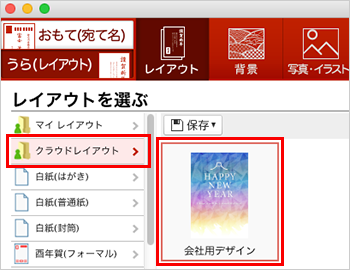- ① 「クラウドレイアウト」グループのレイアウトを選択して、「保存」の中の「レイアウトのバックアップをする」をクリックしてください。
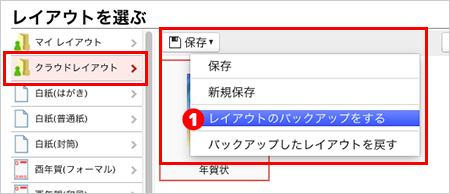
レイアウトファイルは、クラウドで共有することができます。
ここでは、Mac版で作成したレイアウト(年賀状などのテンプレート)をクラウドへバックアップする方法と、クラウドのレイアウトを「マイ レイアウト」グループへバックアップする方法をご紹介します。
手順の流れは、レイアウトファイルを一旦デスクトップへ保存してから、筆ぐるめのクラウドへ保存します。
※Windows版筆ぐるめと共有はできません。
※クラウドサービスをご利用になるには、必ず、ユーザー登録でシリアル番号を必ず入力してください。シリアル番号がない場合は、サービスをご利用いただけませんのでご注意ください。
筆ぐるめの起動時に表示される「ユーザー認証」画面が表示されたら、ユーザー登録したメールアドレスとパスワードを入力してください。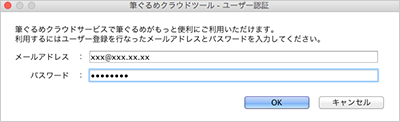
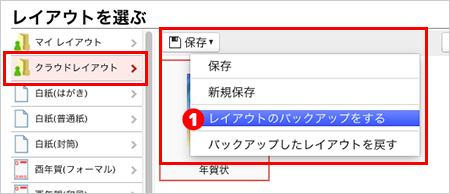
※「Desktop」以外でも大丈夫です。
レイアウトファイルがデスクトップに保存されます。
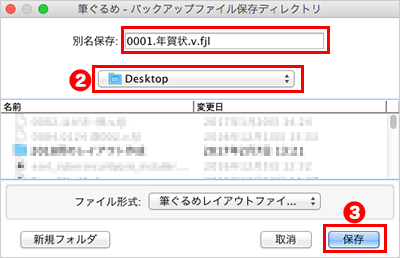
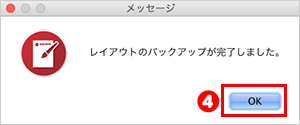
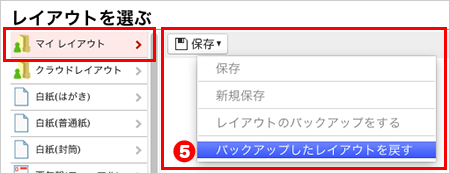
以上で、レイアウトのバックアップは完了です。
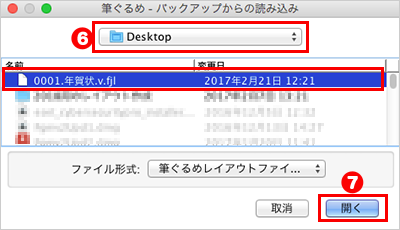
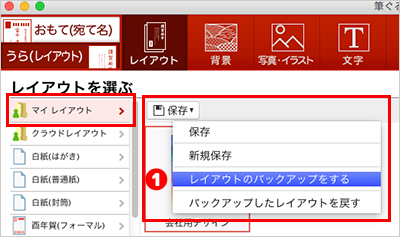
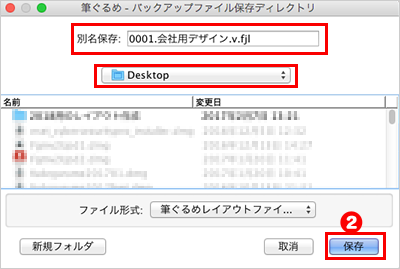
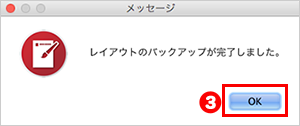
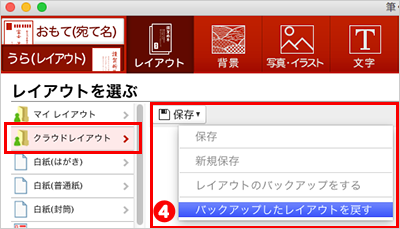
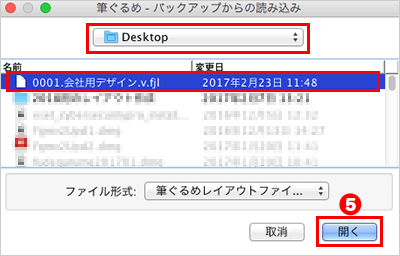
「クラウドレイアウト」グループに表示されます。